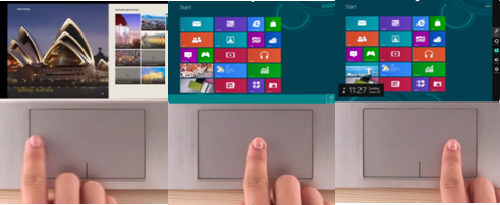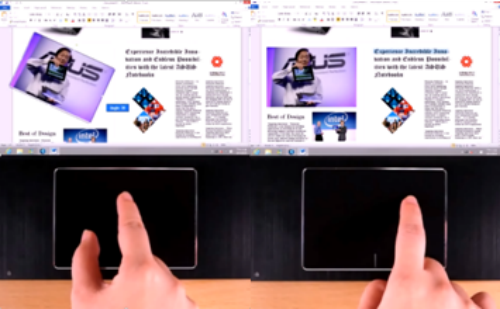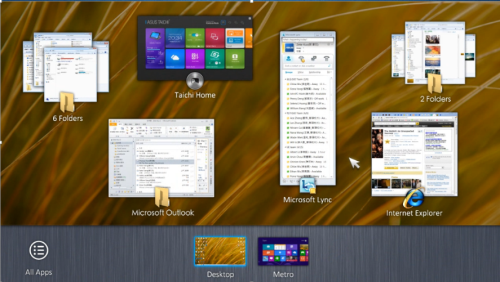触控板玩转Win8 华硕打造智能多点触控
泡泡网笔记本频道3月12日 Windows 8的出现正在逐步改变我们以往对计算机的控制习惯,相对于传统的键鼠操作,全新的触控界面更为直观,使用起来也更为简便。不过对于很多笔记本电脑用户,触摸板和键盘仍旧是最为熟悉的操控方式。致力于为用户提供快乐体验的华硕,近两年在“美”、“声”、“触”、“感”、“云”5方面全方位发力,围绕“触”感更是下足功夫。在华硕超极本上,即便你只是用触控板,也可以通过多点触控方式来充分享受Windows 8的众多功能。
华硕超极本的触控板面积较大,可以让用户更为从容地实现多点触控。为了提供更好的使用体验,华硕针对每款机型的触控板都进行了精细调试。华硕请来50位用户做光标移动的实验,找出一条最有效的增益曲线,确保用户在低速移动时获得较高的精确度,在高速移动中能加速移动速度。
在触控板面积变大的情况下,用户操控更加舒适,但打字时也相对容易误触到触摸板,造成不必要的光标移动及手势,因此防误触功能的融入非常重要。借助华硕研发的全新追点演算法,可依据用户在触控板上操作的行为进行不同防护,有效降低误触,并对光标移动行为进行有效识别。
华硕Edge Swipe功能将触控板的左、上、右三个边缘充分利用,让用户可以更方便地调出Windows功能栏或进行窗口切换。在Windows 8系统中,有多重方式显示App Bar,触屏操作方式是按住相应程序,手指快速向下拨动,鼠标操作方式是进行拖拽。华硕超极本显示App Bar的方式则更为简单,只需要用手指从触控板顶部边缘向下滑动即可。如果用手指从触控屏左边缘向中心滑动,用户就可以在不同应用程序的窗口间进行切换。手指从触控屏右侧向中心划过,屏幕就会显示出Windows 8的超级按钮,就像使用触屏操作一样的简单高效。
由于以往的笔记本电脑触控板在进行对象文字选择、图片放大缩小等操作时很难操作,笔记本电脑的用户对文档、图片进行编辑时往往要借助鼠标。而华硕新款触控板针对文档编辑中的常用操作定义了相应的手势。随着手指在触控板上进行点取到的物件、可以做旋转或放大的手势,物件就会依据用户的操作变化,在屏幕上显示小视窗告知用户的角度及大小。若用户在进行旋转时希望能固定角度旋转,可以按下SHIFT键再做旋转,则会以15度为单位转动,同时也可以非常方便地对文档中的图片、文字进行缩放。
在使用Windows系统时,我们经常会同时打开多个程序或者窗口,但想在众多窗口中找到自己想使用的那个却很麻烦。在使用MacBook时,Mission Control很好地解决了这一麻烦,三指轻扫就可以将应用程序打开的窗口平铺在一个桌面上供用户点取。现在Windows的用户也同样可以在华硕超极本上享受同样人性化的便捷操作。在华硕Mission Manager的帮助下,用户所打开的所有窗口、应用程序都会平铺在一个桌面视窗上,用户可以更为直观地选取需要切换到前台的程序。此外,Mission Manager还会对同类型窗口进行归类,如果你打开了多个资源管理器窗口,那么Mission Manager在初始界面上会将其归纳到一文件夹中显示,用户可以点击该文件夹进入下一级桌面,对各个资源管理器窗口进行切换或关闭。■
关注我们